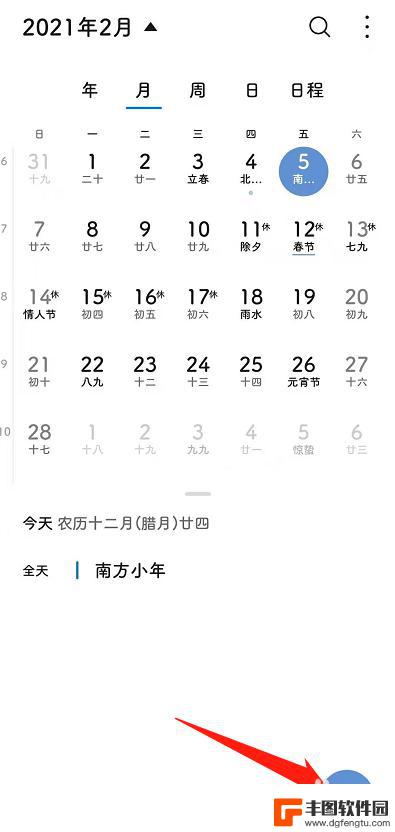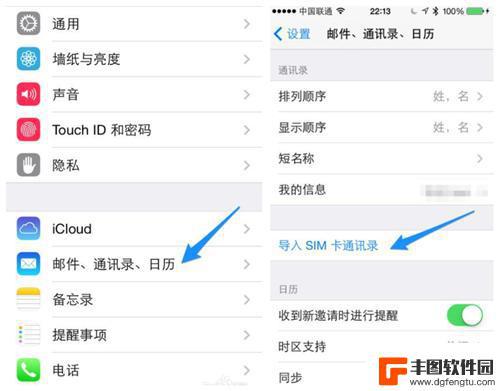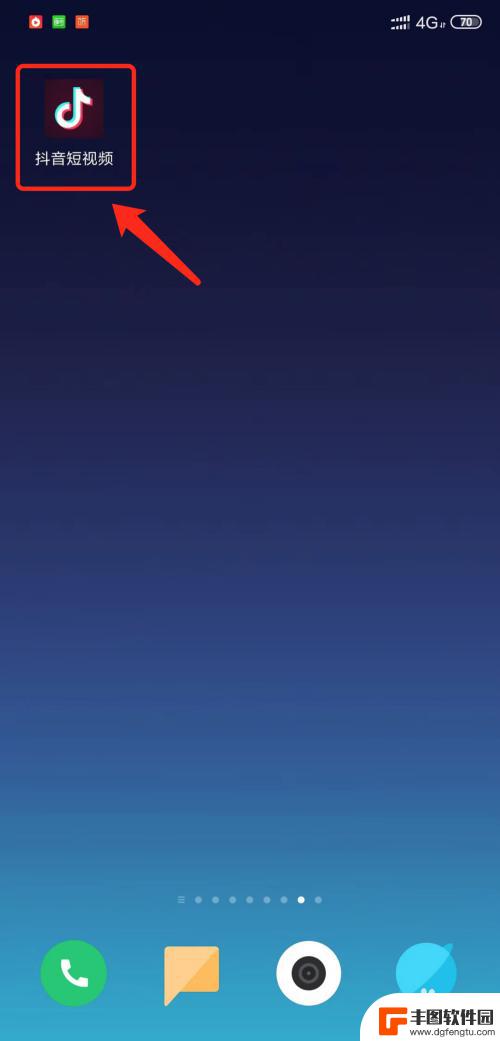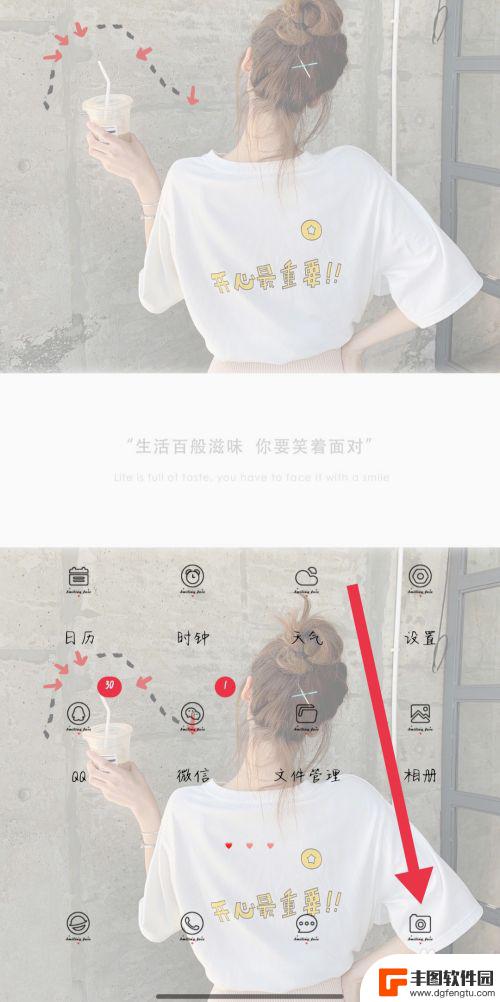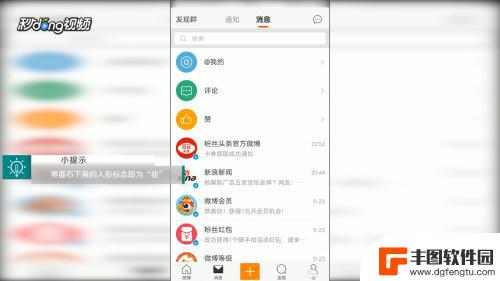手机钉钉群投票怎么发起 手机钉钉发起投票步骤
发布时间:2024-05-06 09:23:32 来源:丰图软件园
在现代社会中手机的普及已经成为人们生活中不可或缺的一部分,而随着工作场所的数字化转型,手机应用程序也开始在企业中发挥重要作用。钉钉作为一款专注于企业办公的手机应用,为企业提供了许多便捷的功能,其中之一便是群投票功能。通过手机钉钉群投票,可以快速方便地组织群众对一个问题或计划进行投票,提高决策效率。如何在手机钉钉上发起投票呢?接下来我们将详细介绍手机钉钉发起投票的步骤。
手机钉钉发起投票步骤
操作方法:
1.打开并登录手机钉钉。
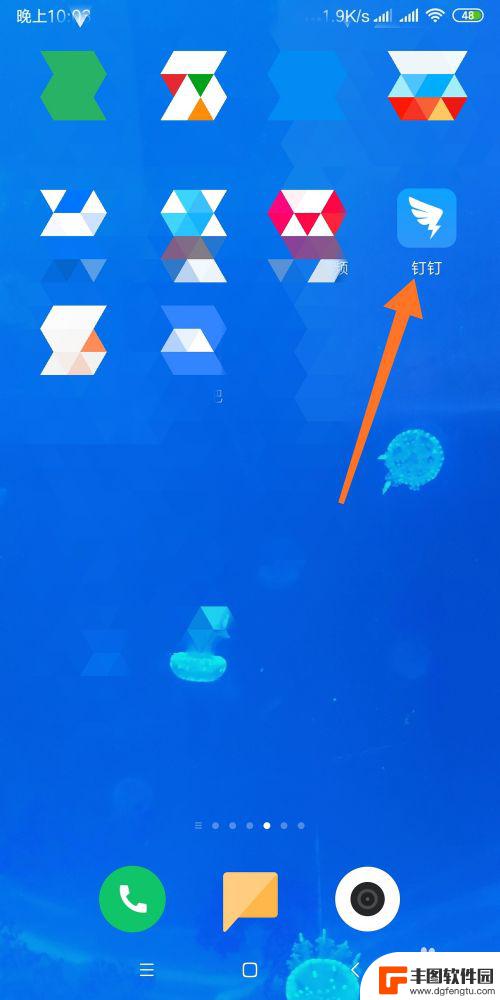
2.点击并打开【我的】。
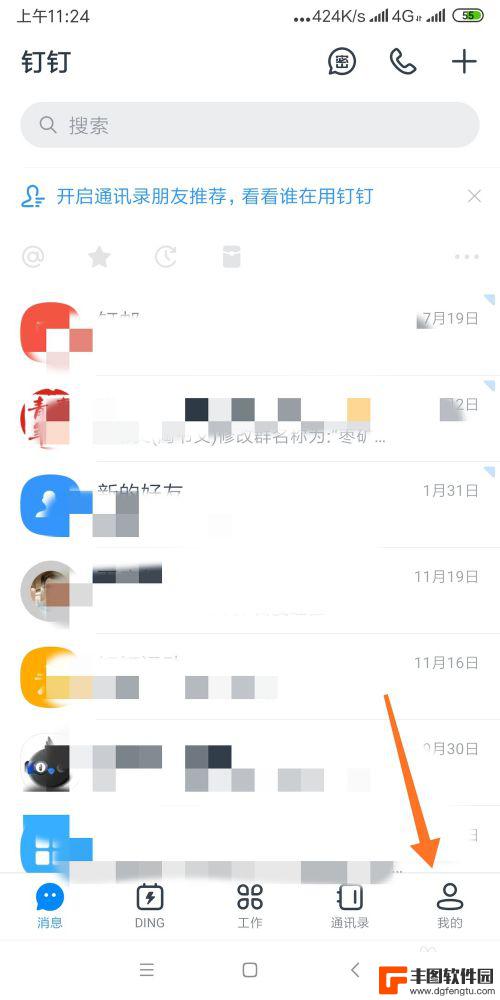
3.点击并打开【小程序】。
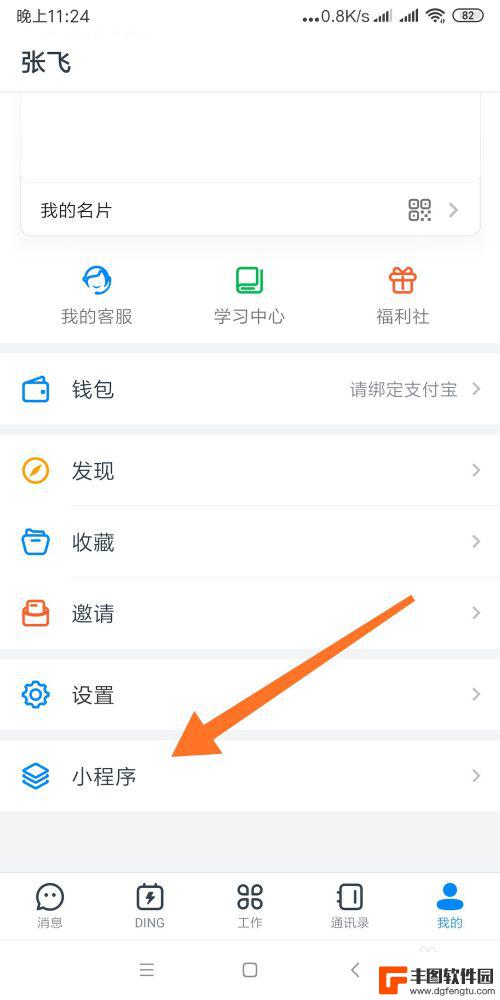
4.点击并打开【钉钉投票】。
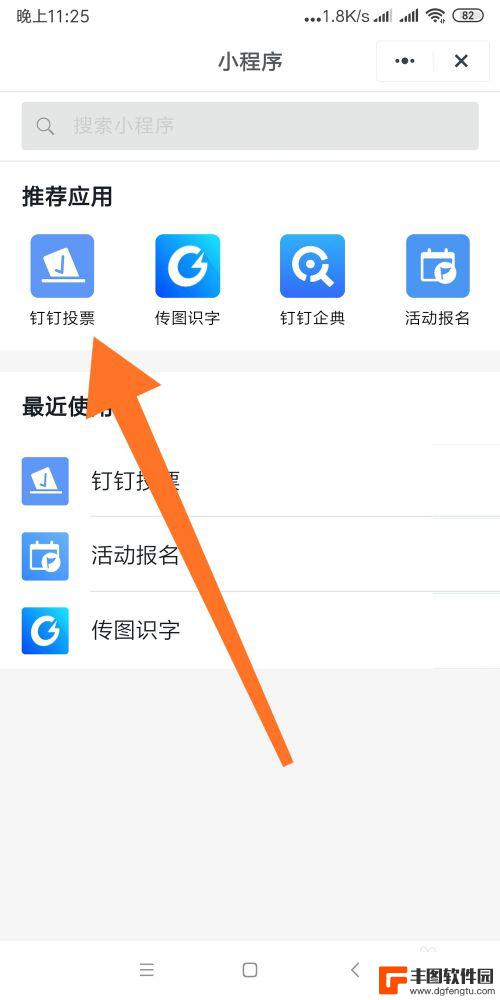
5.点击并打开【新建投票】。
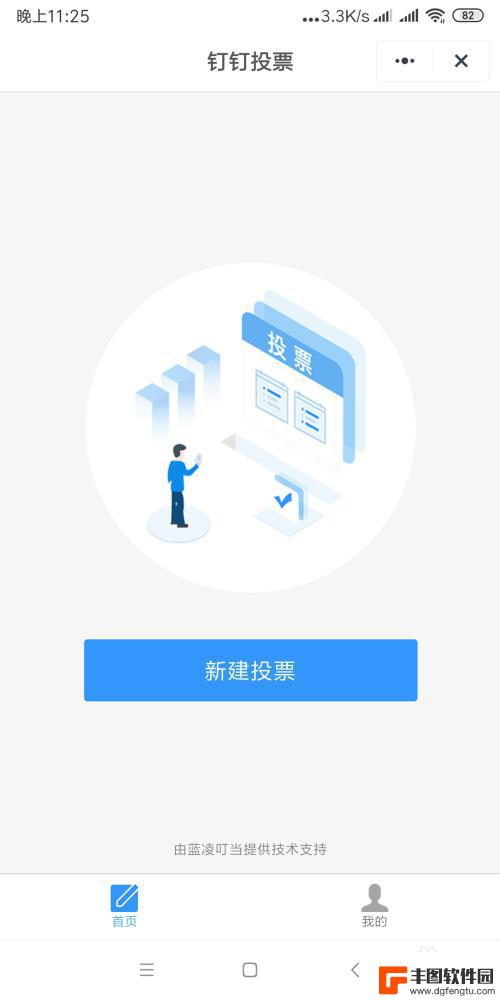
6.填写需要建立投票的选项,并点击【创建投票】。
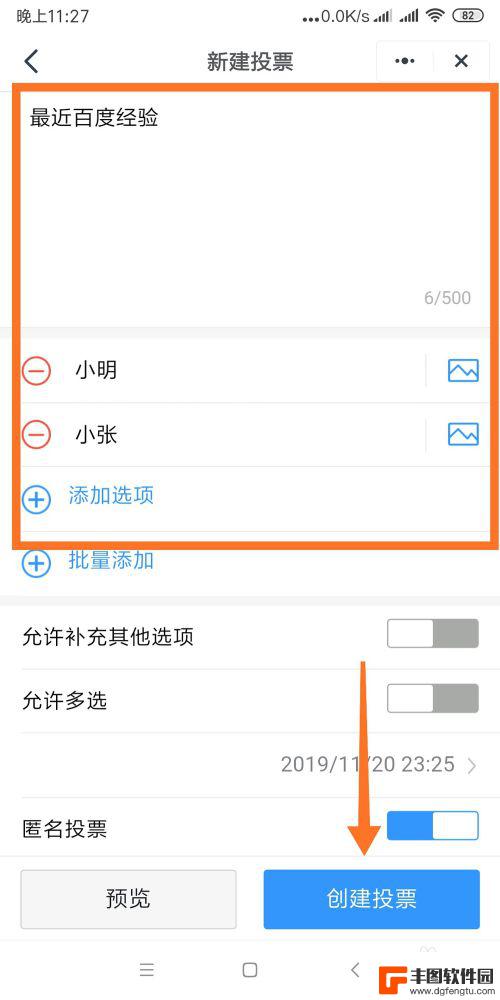
7.创建完成可以通过右上角分享按钮分享投票链接。

以上就是手机钉钉群投票怎么发起的全部内容,如果你也遇到了这个问题,可以尝试按照以上方法解决,希望对大家有所帮助。
热门游戏
- 相关教程
- 小编精选
-
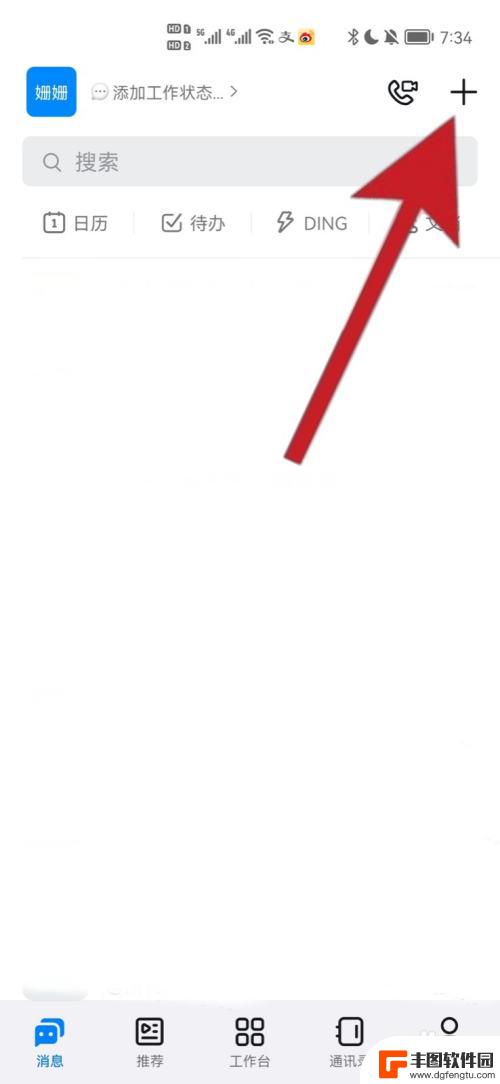
钉钉手机投屏怎么把声音投上去 钉钉投屏声音传输
在现代社会随着科技的不断发展,手机投屏已经成为人们工作和生活中的常见方式,而钉钉作为一款备受欢迎的办公沟通工具,也提供了手机投屏的功能。许多用户在使用钉钉投屏时,面临着声音无法...
2024-06-23
-
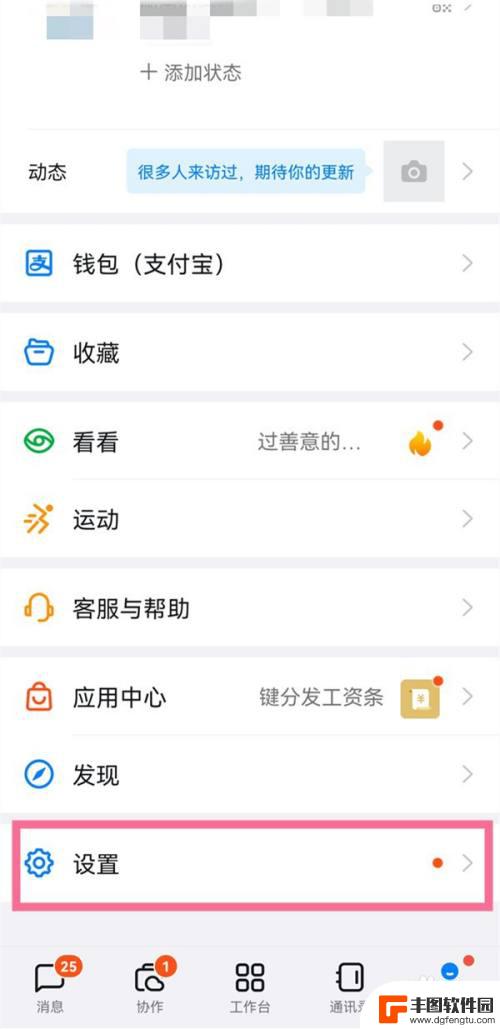
钉钉手机和平板怎么一起登录 钉钉平板和手机同时登录步骤
钉钉作为一款办公沟通工具,为了方便用户随时随地进行工作沟通,支持在手机和平板设备上同时登录,在使用钉钉时,用户可以通过简单的步骤实现手机和平板的同时登录,这样不仅可以提高工作效...
2024-03-14
-
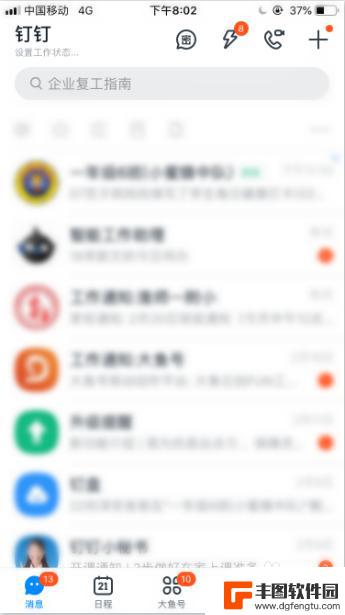
钉钉如何绑定学校 钉钉创建学校步骤
随着科技的不断发展,钉钉作为一款便捷的办公工具被越来越多的人所熟知和应用,而如何将钉钉与学校绑定起来,也成为了当前教育领域中的一大热点话题。通过简单的创建学校步骤,教师和学生可...
2024-05-10
-
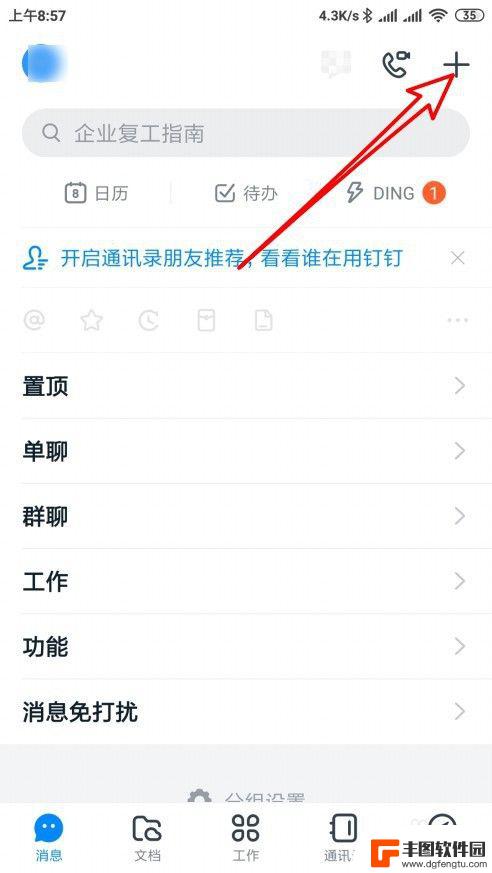
oppo手机钉钉怎么投屏到电视机 手机钉钉投屏到电视机教程
在如今移动办公越来越普及的时代,手机投屏到电视机已经成为一种常见的需求,对于使用oppo手机的用户来说,如何实现手机钉钉投屏到电视机可能是一个常见的问题。幸运的是oppo手机提...
2024-04-26
-
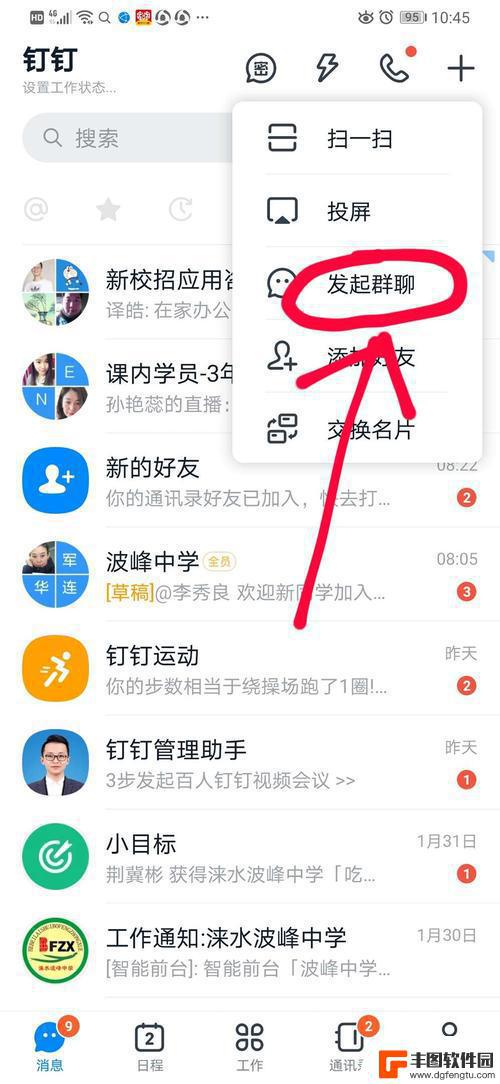
手机上钉钉如何直播上课 钉钉直播上课操作步骤
随着科技的不断发展,手机已经成为我们日常生活中不可或缺的一部分,而在教育领域,手机也开始发挥重要的作用。近年来随着在线教育的兴起,手机上的钉钉直播上课功能逐渐受到广大教师和学生...
2024-01-10
-
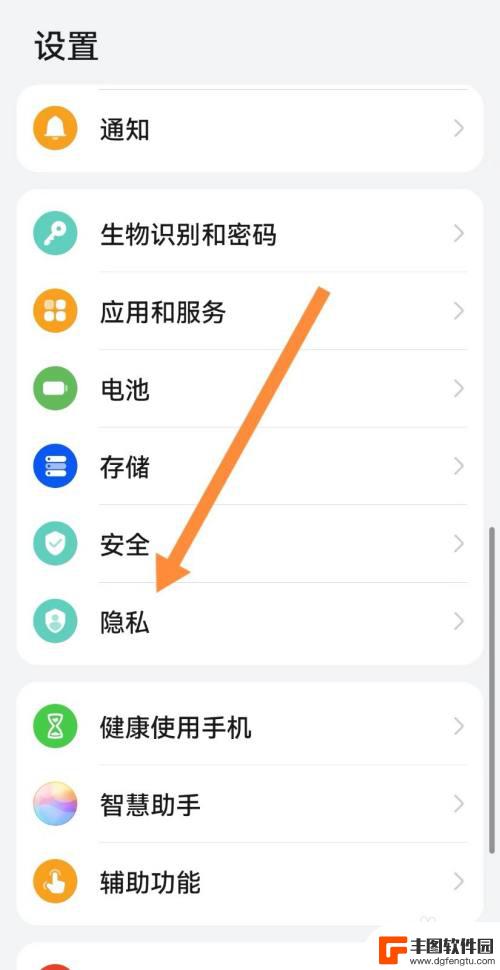
手机钉钉直播学生端怎么关摄像头 钉钉直播怎么开摄像头
手机钉钉直播学生端怎么关摄像头,钉钉直播作为一款常用的远程学习工具,在疫情期间发挥了巨大的作用,有些学生可能对于如何在钉钉直播中关闭或开启摄像头感到困惑。实际上,操作起来非常简...
2023-11-28
-
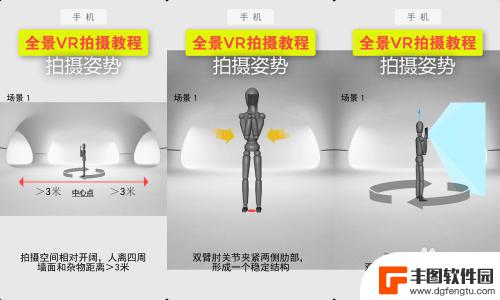
手机vr全景如何制作 如何使用VR相机拍摄全景照片
手机VR全景照片制作和使用VR相机拍摄全景照片成为了当下热门话题,随着科技的不断进步,现在只需要一部智能手机或者一台专业的VR相机,就能轻松拍摄全景照片和视频。通过简单的操作和...
2024-11-13
-

打电话对方手机显示关机 手机没关机别人为什么打电话提示关机
最近一种奇怪的现象开始在社交媒体上流传:许多人发现自己的手机显示对方关机,但其实并没有关机,这种情况让人感到困惑,不免让人开始思考为什么会出现这种现象。有人认为是电话网络出现问...
2024-11-13